כאשר אינך נתקל בבעיות קול ב- Windows 10, ייתכן שתרצה להתקין מחדש את מנהל ההתקן של השמע כדי לתקן את הבעיה. אני אראה לך כיצד להתקין מחדש את מנהל ההתקן של הקול ב-Windows 10 שלב אחר שלב למטה. אתה יכול בקלות להתקין מחדש את מנהל ההתקן של השמע גם אם אין לך כישורי מחשב.
ראשית, עליך להסיר את מנהל ההתקן של השמע ממנהל ההתקנים. לאחר הסרת ההתקנה של מנהל ההתקן, אתה יכול פשוט להפעיל מחדש את המחשב כדי לאפשר ל-Windows להתקין מחדש את מנהל ההתקן.
איך להתקין מחדש את מנהל ההתקן של השמע?
אפשרות 1 - ידניתתזדקק לכמה מיומנויות מחשב וסבלנות כדי לעדכן את מנהלי ההתקן שלך בדרך זו מכיוון שאתה צריך למצוא בדיוק את הדרייבר המתאים באינטרנט, להוריד אותו ולהתקין אותו שלב אחר שלב.
אפשרות 2 - אוטומטית (מומלץ)
זוהי האפשרות המהירה והקלה ביותר. הכל נעשה בכמה לחיצות עכבר בלבד - קל גם אם אתה מתחיל במחשב.
1. באופן ידני
- במקלדת, לחץ על Win+R (מקש הלוגו של Windows ומקש R) בו-זמנית כדי להפעיל את תיבת ההפעלה.
- סוּג devmgmt.msc i n בתיבת ההפעלה ולחץ על אישור כדי לפתוח את מנהל ההתקנים.

- הרחב את הקטגוריה בקרי סאונד, וידאו ומשחקים .

- בתיבת הדו-שיח הסר אישור, בחר את מחק את תוכנת מנהל ההתקן עבור התקן זה אפשרות ולאחר מכן לחץ הסר את ההתקנה .

האפשרות מחק את תוכנת מנהל ההתקן עבור התקן זה מאפשר לך למחוק את חבילת מנהל ההתקן מחנות מנהלי התקנים (למידע נוסף תוכל לבקר חנות מנהלי התקנים במיקרוסופט. אם אינך רואה אפשרות זו ב- הסרת התקנה תיבת אישור בתיבה, ייתכן שחבילת מנהל ההתקן הוסרה. במקרה זה, פשוט לחץ הסר את ההתקנה כדי להסיר את הדרייבר.
- הפעל את Driver Easy ולחץ לסרוק עכשיו . לאחר מכן, Driver Easy יסרוק את המחשב שלך ויזהה מנהלי התקנים בעייתיים.

- לחץ על חץ למטה לחצן ליד מנהל התקן שמע מסומן ובחר הסר את ההתקנה של מנהל ההתקן (זה דורש את גרסת פרו ).אתה יכול לעדכן את כל מנהלי ההתקן שלך בלחיצה אחת כדי לשמור על מנהלי ההתקן של המחשב שלך מעודכנים תמיד.
 גרסת ה-Pro של Driver Easy מגיע עם תמיכה טכנית מלאה.
גרסת ה-Pro של Driver Easy מגיע עם תמיכה טכנית מלאה. - שֶׁמַע
- נהגים
- חלונות 10
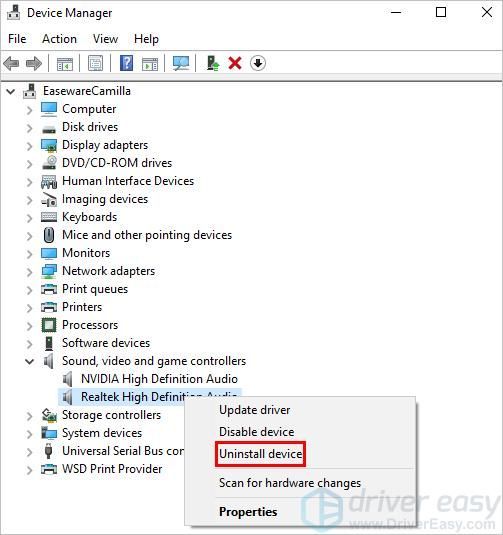
2. באופן אוטומטי (מומלץ)
השלבים שלעיל עשויים לסייע בפתרון בעיות ללא סאונד, אך אם לא, תוכל להתקין מנהל התקן שמע חדש באופן אוטומטי עם דרייבר קל .
Driver Easy יזהה אוטומטית את המערכת שלך וימצא את הדרייברים הנכונים עבורה. אינך צריך לדעת באיזו מערכת בדיוק פועל המחשב שלך, אינך צריך להסתכן בהורדה והתקנה של מנהל ההתקן הלא נכון, ואינך צריך לדאוג לטעות בעת ההתקנה.
אתה יכול לעדכן את מנהלי ההתקנים שלך באופן אוטומטי עם גירסת ה-FREE או ה-Pro של Driver Easy. אבל עם גרסת ה-Pro זה לוקח רק 2 קליקים (ואתה מקבל תמיכה מלאה וכן א אחריות להחזר הכסף ל-30 יום ):
אם אתה צריך עזרה, אנא צור קשר צוות התמיכה של Driver Easy בְּ- support@drivereasy.com .
אני מקווה שתוכל להתקין מחדש את מנהל התקן השמע ב-Windows 10 עם השלבים שלעיל. אם יש לך שאלות, אל תהסס להשאיר את הערותיך למטה. אשמח לשמוע על כל רעיון או הצעה.






![[נפתר] Assassin's Creed Valhalla מגמגם במחשב האישי](https://letmeknow.ch/img/program-issues/09/assassin-s-creed-valhalla-stuttering-pc.png)


![[תוקן] אלדן רינג מתרסק](https://letmeknow.ch/img/knowledge-base/14/elden-ring-crashing.jpg)
![[נפתר] Forza Horizon 4 לא יושק | טיפים לשנת 2022](https://letmeknow.ch/img/knowledge/47/forza-horizon-4-won-t-launch-2022-tips.jpg)
